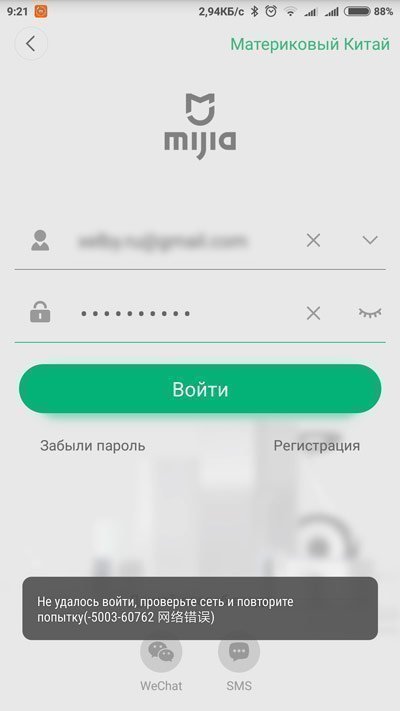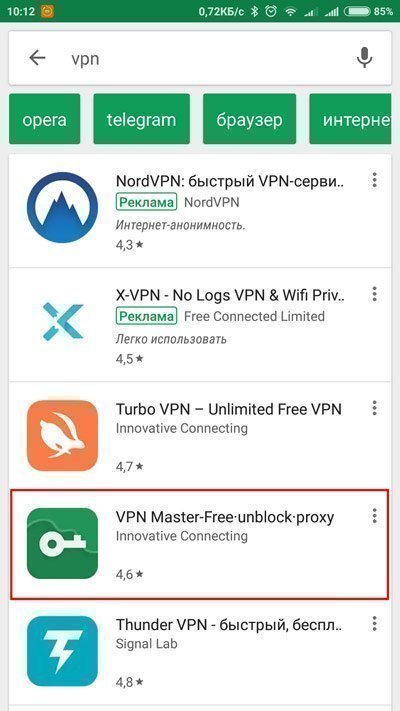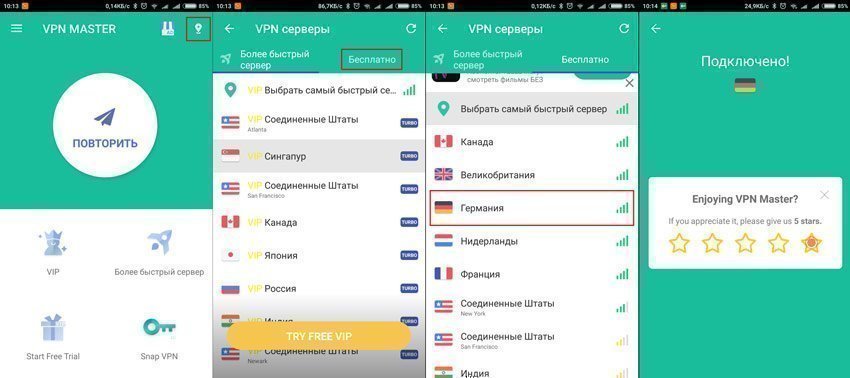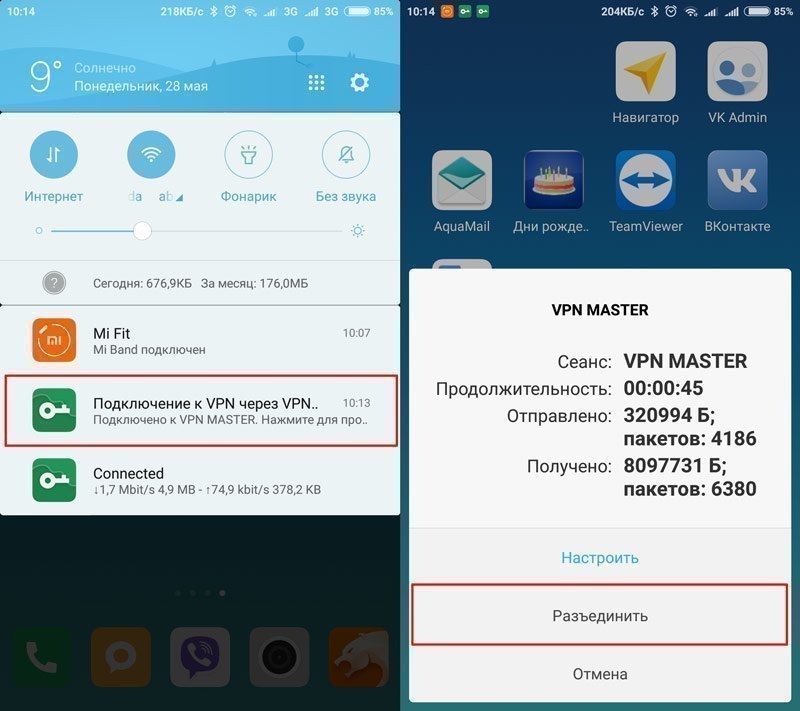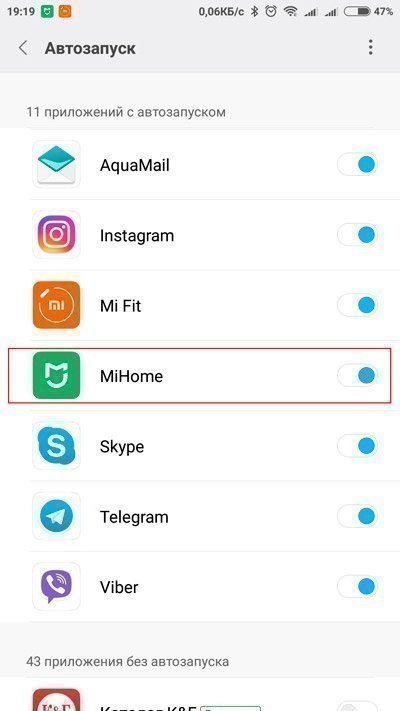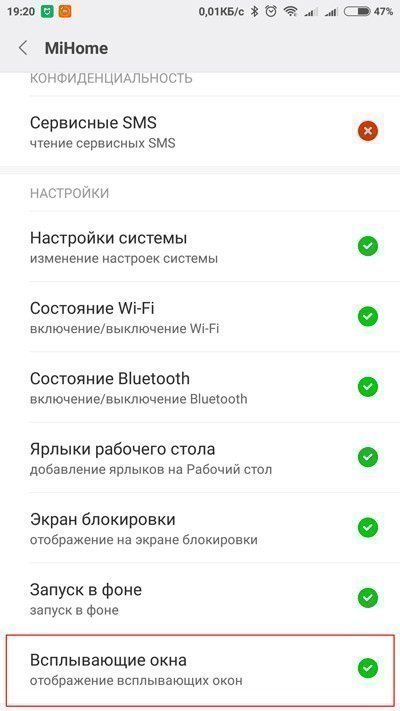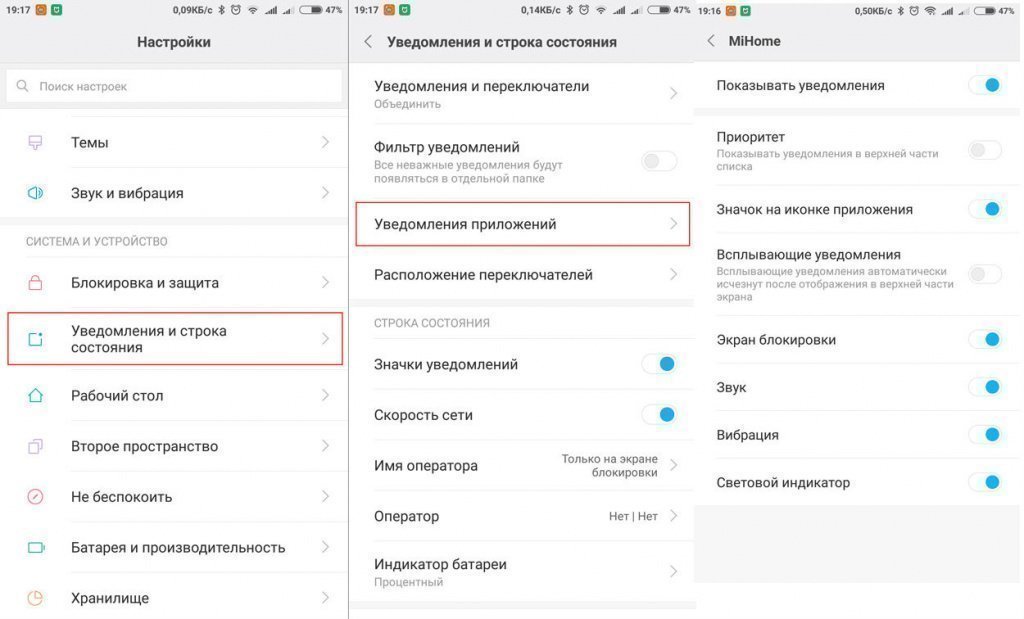- [Советы] Не работает Mi Home: в чем проблема и как ее решать.
- Не работает приложение Mi Home
- Проблемы с Mi Home
- Mi Home не входит в аккаунт
- Настройка VPN на телефоне
- Mi Home не отправляет уведомления
- Mi Home не находит устройство
- Не удалось инициализировать устройство
- Стандартные проблемы Google Home: как устранять
- проблемы с подключением Google Home
- Приложение Google Home «не видит» смартфон
- Google Home не отзывается
- Google Home не распознает голоса
- Google Home показывает неправильное местоположение
- «OK Google» включает еще и смартфон
[Советы] Не работает Mi Home: в чем проблема и как ее решать.
mihome-error-503.jpg (109.38 KB, Downloads: 0)
2018-06-02 22:05:57 Upload
Несмотря на то, что разработке Mi Home уже три года, проблемы с программным обеспечением не удалось разрешить. Российским пользователям сложно назвать технологию «умной» из-за отсутствия русского языка и ломаного английского интерфейса. Также периодически происходят сбои в синхронизации с гаджетами на платформах IPhone или Android . Поэтому вопреки продуманному дизайну и качественному изготовлению устройств поломки у них не редкость. Решение самых распространенных сбоев описано ниже.
Самая популярная неполадка — появление на экране подключенного девайса, сообщения об ошибке, при попытке войти в личный кабинет. Надпись может содержать числовой код ошибки -5003-60762 . Объясняется она отсутствием связи с сервером, находящимся в стране-производителе.
Убрать оповещение можно выполнив подключение при помощи транзитного сервера. Потребуется отладка через VPN подключение на телефоне Ксиаоми. Алгоритм действий несложный и предполагает несколько шагов:
1. Скачать и установить программу VPN-Master . Это просто сделать с использованием сервиса Google Play . Если на экране появится запрет на скачивание из неизвестных источников , то его снять.
2. Произвести запуск и установку программы. Когда появится запрос о выборе страны для осуществления транзита передачи данных, рекомендуется обозначить Сингапур, Германию . Если с первой попытки подключиться не получилось, выполнить несколько попыток. Как правило, 3-4 повторов хватает, чтобы оказаться в интерфейсе Mi Home . Далее пройти регистрацию
3. При успешном вводе логина и пароля в системе, следует отключиться от VPN : опустить верхнюю шторку настроек, найти строку «Подключение к VPN» и выбрать «Разъединить» .
В случае, если войти в свой аккаунт так и не получилось, то в скаченной утилите можно попробовать выбрать другие страны.
Второй распространенной причиной недовольства пользователей разработкой Xiaomi Mi Home является отсутствие push оповещений. Неполадка довольно серьезная, на которую не стоит закрывать глаза. Так можно несвоевременно узнать о протечке воды или открывшемся окне от ветра. Первое, что надо выполнить — проверить работу сервиса на стороннем устройстве. Если там все в порядке, то на своем гаджете выполнить манипуляции (инструкция приведена на примере Xiaomi с оболочкой MIUI версии 6.0.1) :
1. Поставить разрешение автоматического запуска.
2. Посмотреть разрешения приложения. Должна стоять галочка у строчки «всплывающие окна» .
3. Проверить разрешения в пункте «Уведомления и строка состояния» . В ней интересует пункт «Уведомления приложений» , из которого опускаемся в «умный дом» . Строка «Показывать уведомления» должна находиться в активном состоянии.
4. Если после всех проведенных манипуляций сообщения приходить не стали, то спасти сможет лишь переустановка сервиса.
Бывает, что Gateway не видит сопряженный с ним Xiaomi . В большинстве случаев причина — неправильно выставленный регион. Многие ошибочно выставляют Россию, когда указывать необходимо Материковый Китай . Если не помогло, то снова воспользоваться программой VPN и алгоритмом, предложенным ранее. Третьим вариантом настройки видимости является изменение адреса DNS сервера на азиатский с номером 114.114.114.114 . Это можно сделать в настройках Wi-Fi или роутера.
Умная система Xiaomi для дома считается довольно доступной по стоимости. Именно поэтому российские потребители отчасти согласны мириться с ее недоработками. Китайские разработчики, хоть и несвоевременно, но борются с некорректной работой ПО и уже устранили некоторые неисправности, которые встречались еще год назад.
Источник
Не работает приложение Mi Home
Проблемы с Mi Home
Если к качеству устройств Xiaomi вопросов почти не возникает, качество программного обеспечения находится на очень низком уровне. В основном это касается приложения Mi Home, которое за 3 года существования так и не смогли нормально локализовать хотя бы на английский язык (не говоря уже о русском). Периодически случаются массовые сбои, которые могут затрагивать приложения как для Iphone и Android вместе, так и по отдельности.
В любой момент вы можете столкнуться с тем, что Mi Home перестало работать, сеть недоступна, или не работает авторизация. Давайте разберем способы обхода этих ошибок.
Mi Home не входит в аккаунт
Поскольку сервера, необходимые для работы приложения находятся в Китае, постоянно возникают проблемы с работой приложения. Поскольку проблема касается всех, у вас так же в момент авторизации может возникнуть ошибка «Не удается войти, проверьте сеть и повторите попытку (-5003-060762)» или аналогичная.
Сразу возникает вопрос, что могло на это повлиять, маловероятно что это обновления или настройки приложения.
Неизвестная ошибка error code 503 возникает когда приложение Mi Home не может достучаться до китайских серверов, чему виной могут быть кривые руки разработчиков, или не менее кривые руки Роскомнадзора.
Если вы не можете войти в аккаунт mi home, есть 2 возможных решения:
Настройка VPN на телефоне
Чтобы обойти сетевые проблемы, можно подключиться не напрямую к Китаю, а через транзитный сервер. Для этого необходимо поднять VPN подключение на смартфоне.
Самый простой способ, это установить одно из специальных приложений Play маркета, например VPN-Master.
Устанавливаем и запускаем приложение. Нам необходимо выбрать страну, через которую хотим пустить трафик (наиболее стабильно работают Сингапур или Германия). С первого раза может не подключиться, желательно сделать несколько попыток. После успешного подключения, заходим в Mi Home и пробуем пройти регистрацию.
Если авторизация прошла успешно, то VPN больше не нужен и его необходимо отключить. Опускаем верхнюю шторку на телефоне и заходим в «Подключение к VPN», далее выбираем пункт «Разъединить».
Если проблема не устранилась, то можно попробовать разные страны в VPN приложении.
Mi Home не отправляет уведомления
Если зарегистрироваться в Mi Home получилось, то это еще не значит, что приключения закончены. Частая проблема: не приходят push уведомления. Это очень серьезная проблема, которая лично мне причинила ущерб. Потек счетчик воды, а из-за неработающих уведомлений я узнал об этом только вечером, когда пришел домой (хорошо что шлюз Gateway горел красным светом, сигнализирующем о происшествии). Зато по логам события я смог посмотреть, что датчик протечки корректно отработал еще утром.
В большинстве случаев, проблема на стороне китайцев, но некоторые настройки можно проверить. Боле подробно про уведомления можно прочитать в отдельной статье.
Mi Home не находит устройство
Бывают случаи, когда приложение Mi Home не видит ваше устройство. Чаще всего это касается пылесоса, Wi-Fi репитера или шлюза Gateway.
Первое что необходимо проверить — настройку региона. Для корректной работы должен быть указан Материковый Китай. Сейчас там появилась и Россия, но если вы выберете её, то большинство устройств пропадут из доступности.
Во вторых, можно попробовать подключиться к VPN из инструкции выше.
В третьих — можно изменить адрес DNS сервера на китайский 114.114.114.114. Поменять его можно на роутере, или в настройках Wi-Fi, более подробная инструкция замены днс есть в этой статье.
В процессе работы можно встретить еще много косяков, например в Play маркете была версия, которая не устанавливалась ни на один телефон с ошибкой «Mi Home не поддерживается на вашем устройстве», правда быстро поправили. Остается только надеяться, что косяков будет меньше, или придется перенастраивать систему на Domoticz или HomeAssistant.
P.S. Если необходимо подключить робот-пылесос с евро-вилкой к Материковому Китаю, или просто не подключается пылесос — смотрим ответы в статье о пылесосе.
Не удалось инициализировать устройство
Бывают случаи, когда устройство уже добавлено, но при попытке зайти в его управление выдает ошибку «Не удалось инициализировать устройство». Скорее всего, проблема кроется в неверно выбранном регионе. Это отдельный вопрос, описанный подробнее в этой статье.
Источник
Стандартные проблемы Google Home: как устранять
Google Home — это, как вы уже, наверное знаете, такой приборчик, с помощью которого можно смотреть ролики с YouTube или Netflix-а на большом экране телевизора, слушать музыку или подкасты из Сети в потоковом режиме, а также новости, погоду, распорядок дня, вызывать такси и еще кучу всего по мелочи. Плюс к этому умное изделие позволяет дистанционно управлять другой домашней электроникой (хотя без английского пока не обойтись).
После непродолжительной возни с начальными настройками вы получаете вполне себе полезный и функциональный смарт-девайс, который к тому же требует минимального обслуживания и очень прост в эксплуатации. Это если в идеале.
Но, как показывает практика, даже у Google Home порой возникают проблемы. Самые разные, как правило, не самые сложные, но тем не менее они случаются.
В этой связи, перечислим мы некоторые, наиболее распространенные из них, и, само собой, расскажем, как их устранять. Итак:
проблемы с подключением Google Home
Она гарантированно будут, если в вашем жилище (или рабочем кабинете) и кроме Google Home другой, подключенной к wifi-сети, техники в избытке. В таком случае начать лучше с простой перезагрузки (вкл-выкл) Google Home, с последующим перезапуском роутеров и модемов. В большинстве случаев помогает.
Если же не помогло, то попробуйте перенести смарт-спикер поближе к роутеру. Либо наоборот — разместите роутер ближе к нему. Кроме того, улучшить качество связи можно и путем подключения Google Home вместо 2.4-гигагерцового вая-фая к более производительному и шустрому «5-гигагерцовому вай-фаю«, который и не так загружен, и помех в нем тоже поменьше. Если у вас имеет 2-диапазонный роутер, конечно.
Приложение Google Home «не видит» смартфон
Если на этапе подключения и настройки устройства посредством приложения Google Home прога выдает No Devices Found (устройства не обнаружены), то в таком случае проблема, как правило, решается путем обновления приложения с последующим перезапуском смарт-спикера. Для этого:
- в iPhone — включаем Bluetooth, запускаем App Store, проверяем версию Google Home и при необходимости качаем новую (если апдейт доступен);
- в Android-смартфоне — включаем «Местоположение» (и в разделе «Конфиденциальность«/»Безопасность и местоположение» и в разделе «Разрешения приложений«), далее идем на Google Play и обновляем приложение Google Home.
После этого перезапускаем сначала приложение (принудительно закрыть и затем запустить снова), потом — колонку Google Home (Выкл — Вкл) и выполняем процедуру подключения устройства заново и напрямую через Wi-Fi:
- в смартфоне тапаем «Настройки» -> «Wi-Fi«;
- в списке доступных сетей находим «GoogleHome******«. (где ****** — дополнительный цифровой код) или свою Google Home по названию;
- тапаем по названию, дожидаемся завершения процедуры подключения, далее открываем приложение и завершаем настройку.
Google Home не отзывается
Если спикер вдруг перестал активироваться стандартной голосовой командой, то причин тому может быть как минимум три.
Первая: рядом с Google Home мог оказаться какой-то шумный прибор, или спикер что-то заслоняет. То есть возникла ситуация, когда он просто не может нормально «расслышать» ваш голос.
Сюда же следует отнести случаи, когда в помещении просто слишком много шума, тогда надо просто крикнуть погромче и поотчетливей, чтобы спикер включился, ну, или подойти к нему ближе. Само собой, Google Home лучше изначально устанавливать в таком месте, где ему ничего не будет мешать.
Вторая: когда «разговор на повышенных тонах» проблему не решает, проверьте, включен ли микрофон спикера. Напоминаем, включается и выключается он одной единственной кнопкой (она вообще одна), которая расположена на тыльной части корпуса Google Home. Когда микрофон выключен, то на верхней панели устройства появляются и начинают крутиться четыре ярких огонька.
Третья, самая хлопотная: если ваш Google Home упорно не хочет реагировать на голосовые команды, то придется зайти в свой аккаунт на сайте myactivity.google.com, к которому «привязан» девайс, поискать и лично прослушать пару-тройку последних команд. Если вы слышите в них какие-то помехи, которые в той или иной степени искажают звучание вашего голоса, попробуйте выполнить полный сброс настроек Google Home.
Но если и эта мера не помогла устранить проблему (а такое тоже случается), то тогда лучше обратиться в службу поддержки Google или в авторизованный сервисный центр.
Google Home не распознает голоса
В нормальном, так сказать, состоянии Google Home отлично помнит и узнает голоса всех своих пользователей. Но бывает и так, что по причине какого-нибудь сбоя система эти самые голоса, а следовательно и пользователей начинает путать. Устраняется проблема методом переобучения колонки. Процедура стандартная (и для iPhone, и для Android):
- открываем приложение Google Home и тапаем по значку аккаунта (в правом нижнем углу);
- на следующем экране переходим во вкладку «Ассистент» и тапаем «Voice Match«;
- далее жмем «Научить Ассистента распознавать голос«, в меню выбираем «Переобучить«;
- и следуя инструкции на экране, выполняем процедуру обучения Ассистента распознавать свой голос.
Google Home показывает неправильное местоположение
С учетом того, что точность и правильность информации, которую выдает вам Google Home, напрямую определяется его местоположением, то некорректные координаты девайса напортить могут многое.
Проще говоря, если в настройках Google Нome вы указали неправильные домашний и рабочий адреса, то и данные вы получать тоже будете неточные и бесполезные.
Напомним, домашний и рабочий адреса в Google Home прописываются следующим образом:
- открываем мобильное приложение Google Home на смартфоне или планшете;
- заходим в «Настройки» (кнопка с тремя полосочками — в левом верхнем углу экрана);
- тапаем More settings;
- прокручиваем экран в самый низ и в разделе настроек аккаунта (Google Account settings) жмем Personal info;
- заходим в Home & work locations, пишем домашний и рабочий адреса (на английском) и тапаем OK.
«OK Google» включает еще и смартфон
Собственно, ничего необычного. Если в Android-смартфоне (или планшете) опция обнаружения команды «OK Google» тоже включена, и он оказался в зоне действия Google Нome, то включаться оба девайса. Но разработчики такую ситуацию предусмотрели, потому ответит вам только спикер.
И без вариантов. Поскольку эту стартовую команду ни для Google Home, ни для сервисов Google Now и Google Assistant в вашем смартфоне вы изменить не сможете.
Мало того, по состоянию на сейчас сделать так, чтобы вместо Google Нome на «OK Google» вам ответил ваш смартфон, тоже пока нельзя. То есть можно, но только если унести его подальше от спикера, либо активировать его другими командами, вроде «Hi Google» или «Hey Google«.
Источник